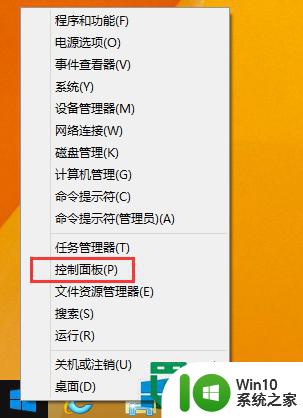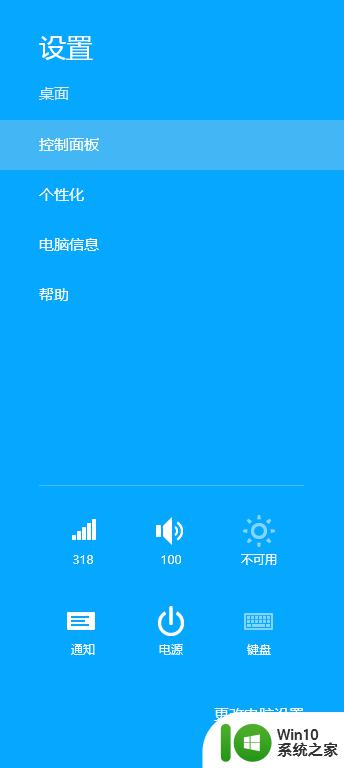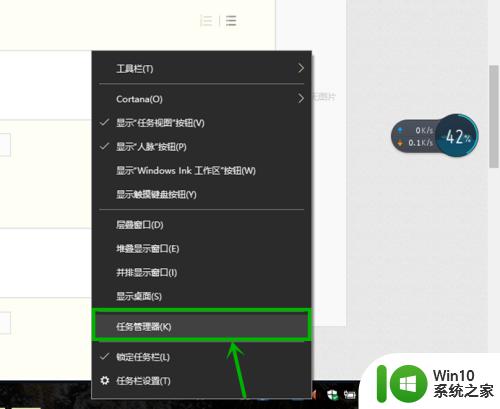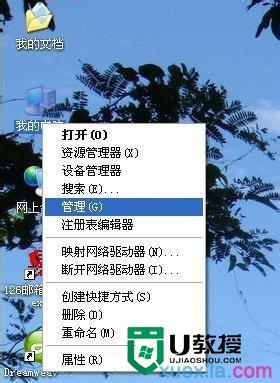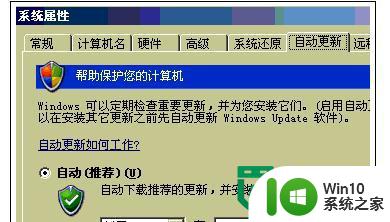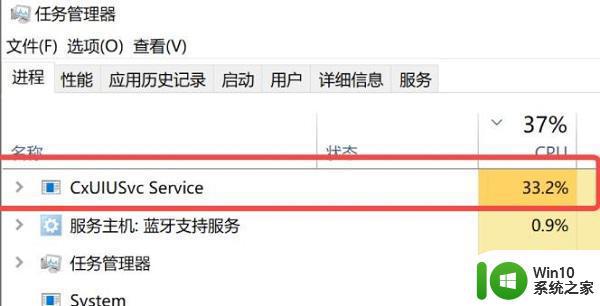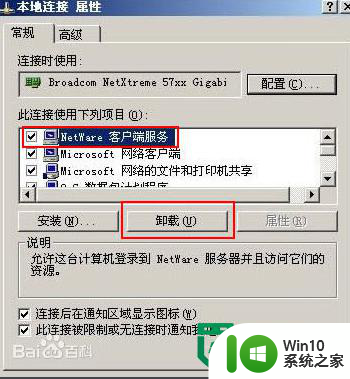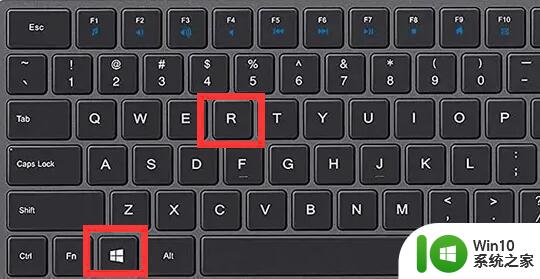dnsclient怎么关闭 如何在Windows 7上停用DNS Client服务
更新时间:2024-02-04 11:51:20作者:yang
DNS(Domain Name System)是互联网上的一个重要协议,它负责将域名转换为IP地址,使我们能够方便地访问网站和其他网络资源,在Windows 7操作系统中,DNS Client服务负责将域名解析为IP地址,并将解析结果缓存起来,以提高网络访问的效率。有时候我们可能希望停用DNS Client服务,比如为了解决一些网络访问问题或者是出于安全考虑。如何在Windows 7上停用DNS Client服务呢?接下来我们将介绍一些简单的方法来帮助您关闭DNS Client服务。
方法如下:
1.鼠标右击开始菜单"计算机"图标,选择"管理"项
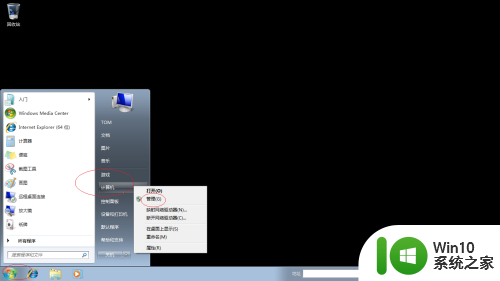
2.展开左侧文件夹目录
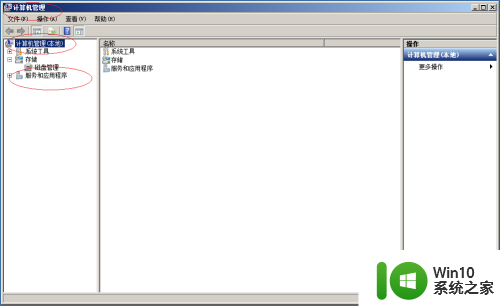
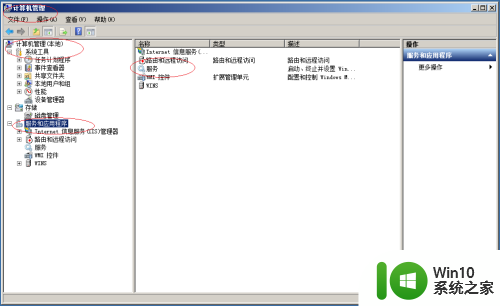
3.接着,鼠标双击"DNS Client"项
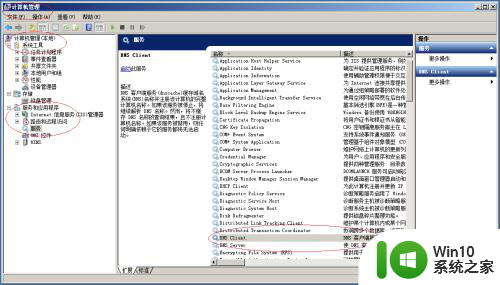
4.点击"服务状态|停止"按钮
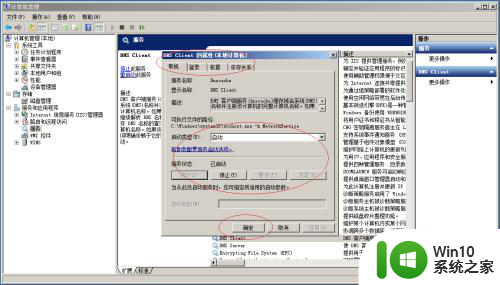
5.完成设置,谢谢关注
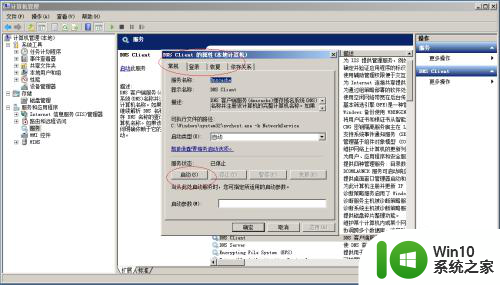
以上就是如何关闭dnsclient的全部内容,如果您需要,您可以按照以上步骤进行操作,希望对您有所帮助。